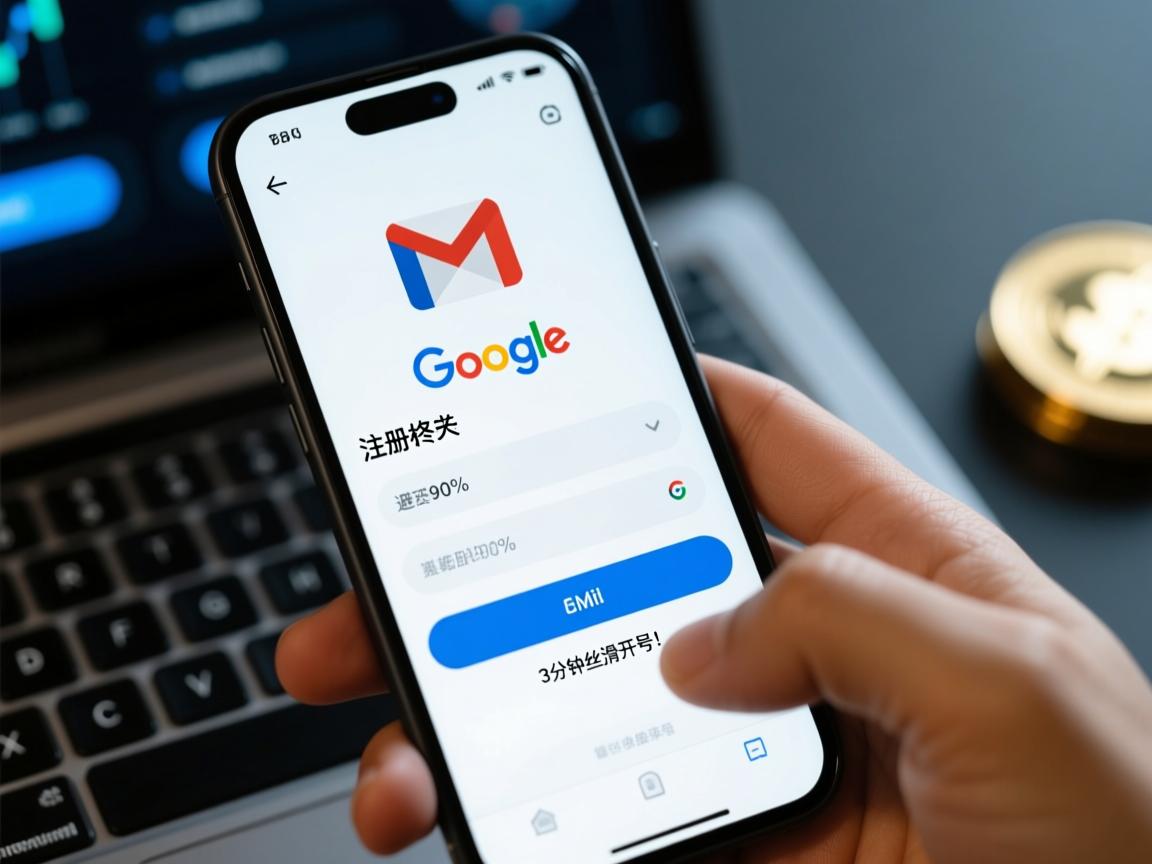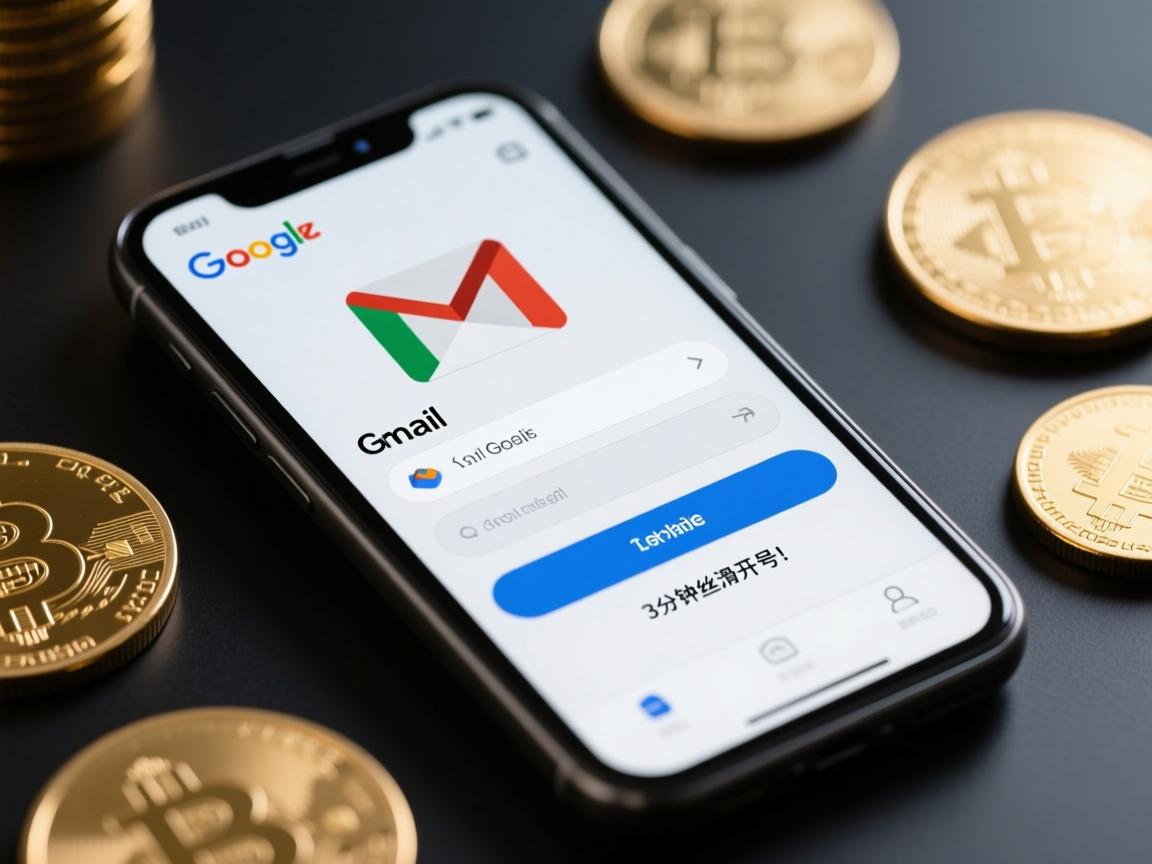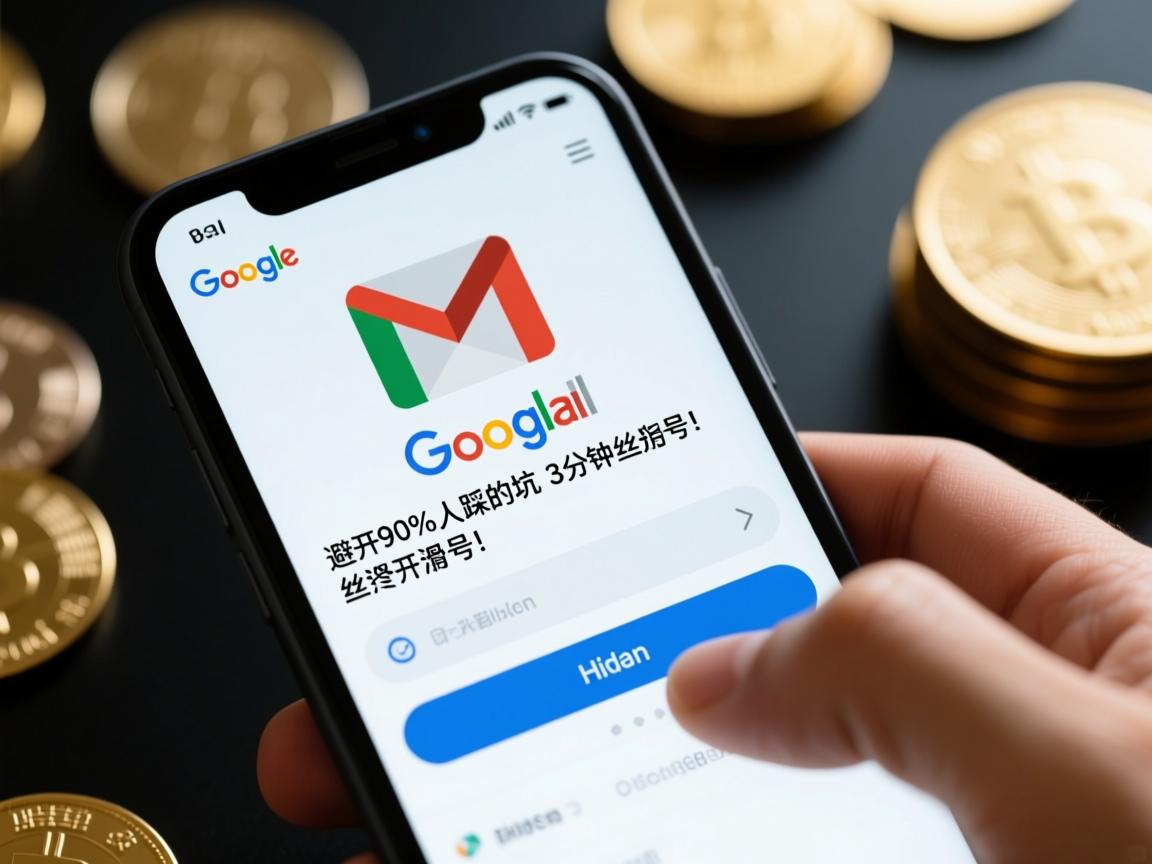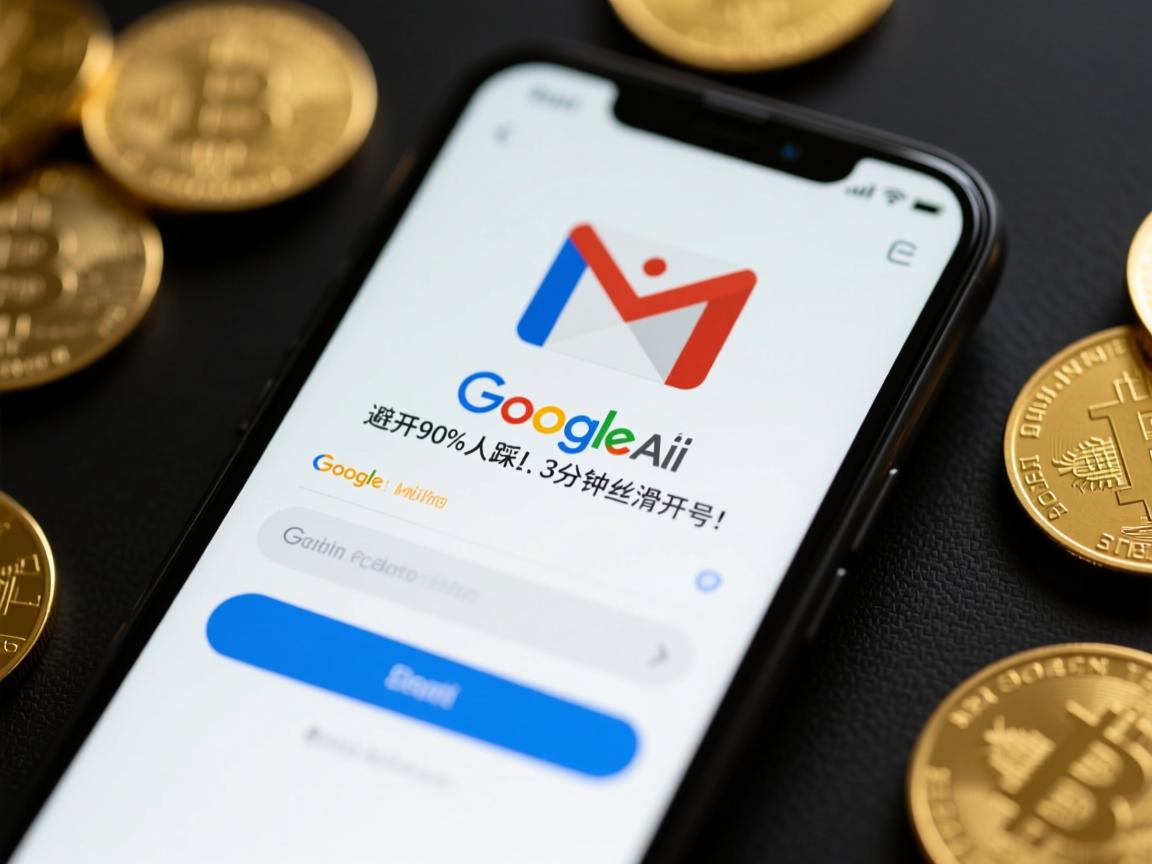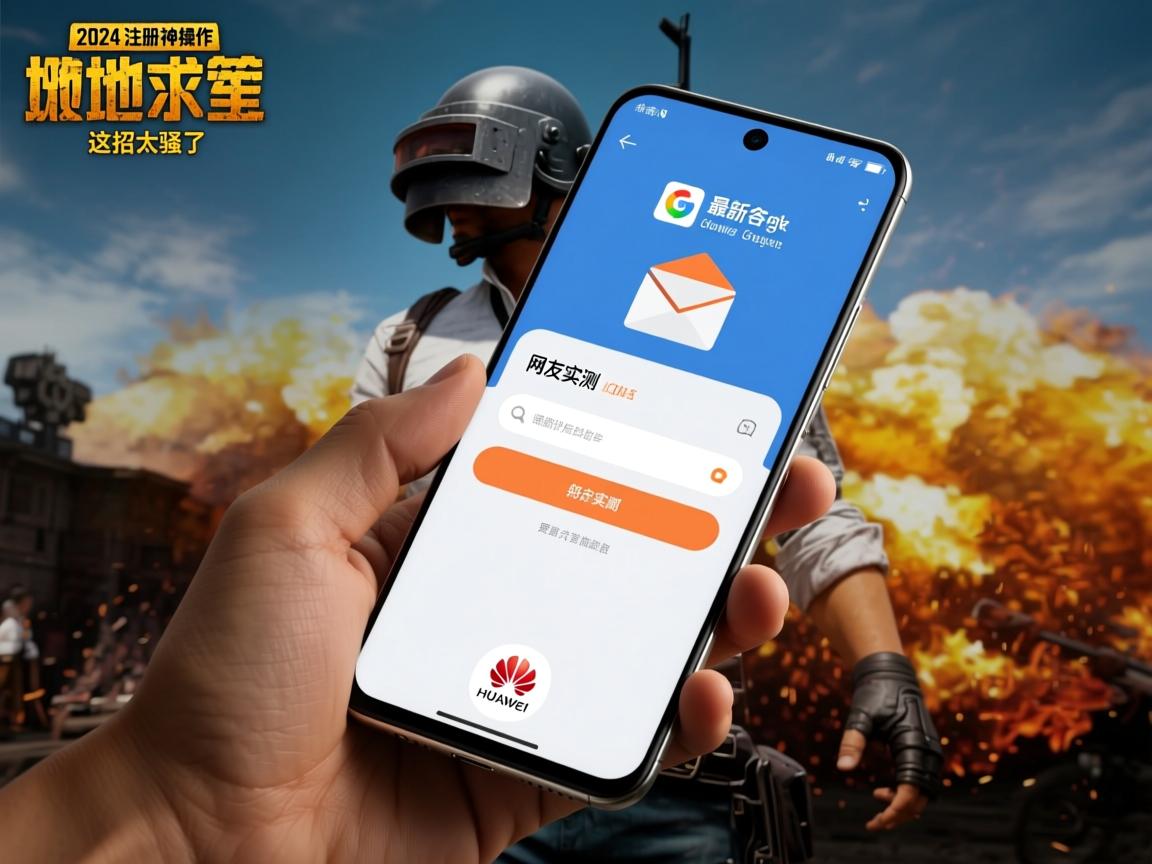,**,本指南提供谷歌邮箱(Gmail)**手机端注册**的详细步骤与关键技巧,助您**避开90%用户常犯的错误**(如号码验证失败、信息填写问题等),掌握正确方法,仅需**3分钟**即可**轻松、顺畅**地完成新账号创建,实现高效开号。,**核心要点提炼:**,1. **平台:** 手机注册。,2. **核心价值:** 避开常见陷阱(90%用户踩坑)。,3. **效率:** 3分钟快速完成。,4. **体验:** 丝滑顺畅。,5. **目标:** 成功开通Gmail账号。
“自由境账号出售?别逗了!我刚按教程自己注册的Gmail,全程10分钟搞定,安全又免费!——网友@数字游民老张 热评”
你是否也曾在深夜,对着手机屏幕反复点击“创建账号”,却总卡在“此电话号码无法用于验证”的红色警告上?或是好不容易填完信息,却瞬间遭遇“操作无法完成”的冰冷提示?更有人花高价购买所谓“成品号”,结果没两天就神秘蒸发!谷歌邮箱的注册之路,何时成了布满暗礁的险滩? 就让我们拨开迷雾,手把手带你用手机3分钟拿下属于你的、绝对安全的Gmail账号,从此告别求人买号的尴尬!
为何你的手机注册Gmail总翻车?核心痛点大起底
想在手机上独立开通谷歌邮箱,绝非简单下载APP、填个名字就能轻松通关,无数人折戟沉沙,问题往往出在几个致命环节:
-
网络环境“先天不足”:
- 直连必死局: 国内网络环境对谷歌服务的天然屏蔽,是注册失败的头号元凶,直接打开Gmail应用点击注册?99%概率连页面都刷不出来!网友@科技宅小明吐槽:“试了三次都卡在空白加载页,还以为手机坏了!”
- “科学上网”姿势不对: 即便使用了网络工具,节点质量、协议类型(如V2Ray、Clash 是否配置正确)、连接稳定性都极大影响成功率,资深IT工程师李工指出:“节点不稳或协议被识别,谷歌会直接阻断注册请求,连错误提示都懒得给。”
-
信息填写“暗藏杀机”:
- 手机号验证成鬼门关: 这是卡住最多人的环节,系统提示“此电话号码无法用于验证”或根本收不到验证码,原因何在?
- 号码“黑历史”: 该号码可能曾被频繁用于注册或验证,被谷歌标记为高风险。
- 虚拟号/非主流运营商: 谷歌对某些虚拟运营商号码或小众服务商支持度极低。
- 地域严格匹配: 你选择的账号地区(如美国)与手机号归属地(如中国+86)严重不符,触发风控,网友@留学预备役小赵哭诉:“用国内号注册美区账号,验证码死活不来,换了三个号都一样!”
- 出生日期“太年轻”: 谷歌对账号持有者年龄有严格限制,填写未满13周岁(部分地区可能更高)的生日?系统会直接拒绝服务,务必填写真实且符合要求的年龄信息。
- 手机号验证成鬼门关: 这是卡住最多人的环节,系统提示“此电话号码无法用于验证”或根本收不到验证码,原因何在?
-
设备与缓存“埋雷”:
- 浏览器/APP缓存作祟: 残留的旧数据、Cookie 可能干扰新账号的注册流程,导致页面错乱或功能异常。
- 设备曾关联“黑号”: 如果当前手机或平板曾经登录过被谷歌封禁的账号,设备本身可能被关联标记,影响新号注册成功率,数据安全顾问王女士提醒:“这常是被忽略的隐形炸弹。”
零基础保姆教程:手机注册Gmail账号全流程拆解(附避坑清单)
核心装备清单:
- 一部智能手机: Android 或 iOS 均可(本文以安卓原生界面为例,iOS 操作逻辑类似)。
- 稳定畅通的网络工具: 确保其能稳定访问谷歌服务(Gmail, Google Play 等),选择信誉好、节点优质的服务至关重要。(再次强调:这是成功前提!)
- 一个未注册过谷歌账号的手机号码: 推荐使用主流实体卡(国内+86号码可尝试,但更推荐匹配目标账号地区的号码,或备用邮箱方案)。
- 真实有效的个人信息: 姓名、出生日期(需年满要求)。
超详细图文步骤手册:
-
打通任督二脉:连接稳定网络环境
- 在手机设置中,提前开启并确认你的网络工具连接成功且稳定,测试方法:打开手机浏览器,访问
google.com或youtube.com,能正常加载即表示网络环境就绪。网友@翻墙小能手实测:“节点延迟低于150ms,注册过程基本一次过!”
- 在手机设置中,提前开启并确认你的网络工具连接成功且稳定,测试方法:打开手机浏览器,访问
-
直捣黄龙:安装/打开官方Gmail应用
- Android用户: 打开 Google Play 商店,搜索框输入 “Gmail”,找到 Google LLC 开发 的官方应用,点击 “安装”。
- iOS用户: 打开 App Store,搜索 “Gmail”,安装 Google 官方应用。
- 安装完成后,点击手机桌面上的 Gmail 应用图标 启动它。
-
踏上征程:启动账号创建流程
- 在 Gmail 应用登录界面,如果你已有其他谷歌账号登录,请先点击右上角头像 退出当前账号,回到初始状态。
- 点击屏幕中央或底部的 “创建账号” (Create account) 按钮。
- 选择 “为我自己创建” (For myself)。
-
奠定基石:填写核心身份信息
- 姓名: 输入你的 真实姓氏 (Last name) 和 名字 (First name)。(虽可填昵称,但强烈建议真实,关乎日后安全验证与信任度)
- 出生日期: 选择你的 年、月、日。务必确保年龄符合谷歌要求(通常需年满13周岁)。
- 性别: 从下拉菜单中选择,或选择 “不愿透露”。
- 点击 “下一步” (Next)。
-
穿越雷区:选择用户名(邮箱地址)与密码
- 创建您的 Gmail 地址: 在输入框中键入你心仪的用户名(如
your.cool.name),系统会实时检查可用性。- 用户名被占用? 别慌!尝试:
- 在名字后添加数字(如
your.cool.name2024)。 - 加入点号 或下划线
_(如your.cool.name或your_cool_name)。 - 使用更独特的组合词,网友@创意无限分享:“用‘城市+爱好’组合,一次成功拿下理想ID!”
- 在名字后添加数字(如
- 用户名被占用? 别慌!尝试:
- 系统自动生成后缀
@gmail.com。 - 设定高强密码:
- 在“密码”和“确认”栏输入 完全相同 的密码。
- 安全铁律: 至少8字符,强烈推荐12位以上!混合 大写字母、小写字母、数字、符号 (如
!@#$%^&*)。绝对避免 使用姓名、生日、123456、password等弱密码!密码管理器专家强烈建议:“每个重要账号使用唯一强密码,是数字生存的第一法则。”
- 点击 “下一步” (Next)。
- 创建您的 Gmail 地址: 在输入框中键入你心仪的用户名(如
-
关键一跃:手机号码验证(核心难点突破!)
- 添加手机号码: 在输入框中,完整输入 你的手机号码(包含国家/地区代码,中国为
+86,美国为+1,依此类推)。+86 139XXXXXXXX。 - 用途选择: 选择 “用于验证”。
- 收取验证码: 点击 “下一步”,谷歌会向该号码发送一条 短信 (SMS),内含 6位数字验证码。
- 输入验证码: 在手机短信中找到验证码,快速 填写到 Gmail 应用中的验证码输入框内。注意时效性!
- “此电话号码无法用于验证”终极解决方案:
- Plan A (推荐): 更换号码,尝试另一个 未频繁用于谷歌注册 的实体手机号(亲友的备用号亦可)。
- Plan B: 跳过手机验证(如选项出现),在手机号输入界面下方,仔细寻找是否有 “跳过” (Skip) 或 “以后再说” (Do it later) 按钮,选择它,使用 备用邮箱 进行验证(需提前准备一个其他邮箱地址,如QQ、163、Outlook等)。
- Plan C (终极备用): 若以上均失败,且无“跳过”选项,可尝试在电脑端(同样需稳定网络)通过谷歌账号官网 (
accounts.google.com/signup) 注册,流程类似,但有时风控策略略有不同。网友@跨境达人Leo反馈:“手机死活不行,换电脑一次成功,玄学!”
- 添加手机号码: 在输入框中,完整输入 你的手机号码(包含国家/地区代码,中国为
-
收尾加固:完善账号信息与隐私设置
- 备用邮箱(强烈建议添加): 输入一个 可靠、常用 的其他邮箱地址,这是找回密码或账号被锁时的救命稻草!点击 “下一步”。
- 手机号二次确认(可选但推荐): 如果上一步跳过了手机验证,这里可能再次提示添加,为安全起见,建议添加。
- 隐私与条款: 仔细阅读 《谷歌服务条款》 和 《隐私权政策》,理解后,滚动到底部,勾选 “我同意” 相关选项。
- 个性化服务设置: 谷歌会询问是否保存活动记录等以提供个性化服务,根据个人隐私偏好选择 “是” 或 “否”。即使选“否”,基础邮箱功能完全不受影响。 点击 “下一步”。
-
胜利会师:完成注册,畅享Gmail!
- 恭喜!你的谷歌账号已创建成功,系统会自动跳转至 Gmail 收件箱。
- 首次登录检查: 确认右上角头像显示正确,收件箱可正常加载,建议立即发送一封测试邮件给自己或朋友,验证收发功能。
注册后必做!3大安全加固与效率提升秘籍
成功注册只是起点,这些操作让你的Gmail坚如磐石、效率倍增:
-
开启“二步验证”(2SV) - 账户安全金钟罩:
- 路径: 手机设置 > 谷歌 (Google) > 管理您的 Google 账户 > 安全 > 两步验证 > 开始设置。
- 推荐方式:
- Google Authenticator 应用: 最常用,离线生成动态码。
- 手机短信/语音电话: 备用方案(注意前文提到的号码风险)。
- 物理安全密钥: 最高安全等级,防钓鱼。
- 务必打印/保存备用码! 这是你丢失所有验证设备时的唯一救命符,网络安全工程师强调:“二步验证能阻止99%的账号盗取企图,是必须开启的底线防御!”
-
添加备用邮箱与手机号 - 双保险救援通道:
- 路径: 管理您的 Google 账户 > 安全 > 您用于登录谷歌的方式 > 恢复邮箱 / 恢复电话号码。
- 确保信息最新有效! 这是找回账号的最后防线,网友@迷糊小仙的教训:“换了手机号没更新,账号被盗后差点永久丢失!”
-
探索Gmail效率神器 - 告别邮件洪水:
- 智能分类: 善用“主要”、“社交”、“促销”等自动标签,让收件箱井井有条。
- 强大搜索: 使用
from:xxx、has:attachment、older_than:1y等搜索运算符,秒速定位邮件。 - 过滤器 (Filters): 自动为特定邮件打标签、归档、加星标甚至删除,自动将某购物网站邮件标记为“促销”并跳过收件箱。
- 离线访问 (APP内设置): 无网络也能查阅、撰写邮件,差旅人士必备!
高频疑难杂症急救室 (Q&A)
-
Q:国内+86手机号到底能不能注册?成功率如何?
- A:理论可行,但成功率波动大且近年明显下降。 非常依赖当前网络环境纯净度、号码“清白”程度及谷歌实时风控策略。备选方案(备用邮箱验证或使用境外号码)更稳妥。 网友@实战派总结:“+86号成功需要天时(网络稳)地利(号码新)人和(风控松),三者缺一不可。”
-
Q:注册时地区选“中国”还是“美国”或其他?有何区别?
- A:主要影响两点:
- Google Play 商店内容: 决定你能下载哪些应用(某些应用有地区限制)。
- 部分服务可用性: 如Google Pay、特定新闻推送等。
- 邮箱核心功能(收发邮件、云盘基础空间)全球一致。 若主要为了邮箱,且无特殊地域服务需求,选择哪个地区均可。但手机号/IP地址与所选地区尽量匹配可降低风控风险。
- A:主要影响两点:
-
Q:刚注册的Gmail账号,没怎么用就被停用了?
- A:常见原因:
- 注册信息可疑: 如大量虚假信息、明显非本人操作。
- 注册后异常活动: 短时间内大量发信、频繁登录不同设备/IP。
- 关联“黑设备”: 注册手机曾登录过被封账号。
- 未通过二次验证(如触发风控后要求补充证明)。
- 对策: 尝试通过账号恢复流程申诉,提供尽可能真实的注册信息证明。预防胜于治疗:规范使用是关键。
- A:常见原因:
-
Q:不想用手机APP,能在手机浏览器里注册吗?
- A:完全可以! 流程高度相似:
- 手机浏览器访问谷歌账号注册页:
accounts.google.com/signup(需稳定网络)。 - 后续步骤与APP注册基本一致(填写信息、验证手机/邮箱、同意条款等)。
- 注册成功后,可在浏览器使用Gmail (
mail.google.com),或下载APP登录。
- 手机浏览器访问谷歌账号注册页:
- A:完全可以! 流程高度相似:
掌控数字身份,从一枚自主注册的Gmail开始
当你能在指尖流畅地完成Gmail注册全流程,收获的远不止一个邮箱地址。这背后是对数字规则的洞察,是对安全边界的掌控,更是摆脱“账号依赖症”的独立宣言。 每一次成功验证,都是向更广阔数字世界迈出的坚实一步。
那些困在“无法验证”提示前的人,与轻松驾驭全球通信协议的人之间,隔着的不过是一层认知的窗户纸。当技术门槛被拆解为清晰路径,最精密的系统也将臣服于人的智慧。 你手机中静静躺着的那个Gmail图标,此刻是否闪烁着不一样的光芒?
自由境账号出售?真正的数字自由,始于亲手创造的每一个字节。